IMG란?
IMG는 IMplementation Guide의 약자 입니다.
IMG는 SAP 시스템을 사용하는 회사의 제반 요구 사항에 맞도록 시스템 전반에 사용되는 각종 정의 및 지정 등을 조정하고 관리하는 유지보수 통합 메뉴 도구를 말합니다.
SAP 시스템을 구축함에 있어 첫 번째 해줘야 할 부분이 IMG 셋팅 입니다.
구조 형식으로 된 IMG 화면에서 원하는 항목을 찾아가기란 생각보다 쉽지가 않습니다.
IMG 조회(T-code: SPRO) 화면에서 ‘찾기‘ 아이콘을 클릭해서 탐색용어를 입력해서 찾는 방법과 임의의 화면 필드에서 찾고자 하는 필드의 필드 도움말(F1)을 통해 IMG로 찾아가는 방법 이렇게 두 가지가 방법이 대표적으로 있습니다.
이번 글에서는 SAP IMG에서 필요한 항목의 실행 메뉴를 찾는 2가지 방법에 대해 알아보겠습니다.
구체적인 예제를 들어 설명하기 위해 구매그룹을 변경하거나 추가하기 위해 구매그룹의 유지보수 IMG 메뉴를 찾아가는 방법에 대해서 두 가지 방법으로 설명해 보겠습니다.
SAP 필드 도움말을 통한 IMG 메뉴를 찾는 방법
▶ 필드 도움말(F1키) 통해 IMG 화면으로 넘어가기 때문에 해당 필드의 정확한 IMG 메뉴를 찾는 가장 확실한 방법 입니다.
1. 구매그룹이 나오는 트랜잭션 화면에서 구매그룹 필드에 마우스를 놓고 F1(필드도움말) 키를 누른다.
그럼 구매그룹에 대한 필드 도움말 창이 뜹니다.
2. 상단에 나열된 아이콘들 중에 중간 부분에 커스터마이징 아이콘이 있습니다.
커스터마이징 아이콘을 클릭하면 다음 화면으로 넘어 갑니다.
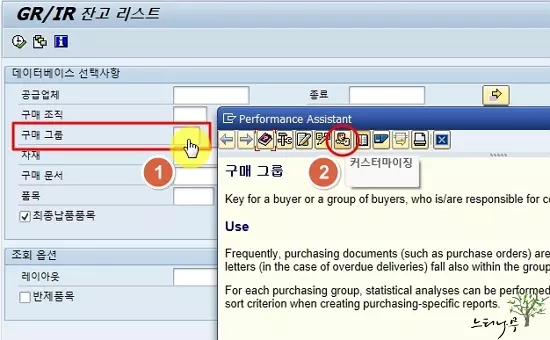
3. 여기에서 프로젝트를 지정하지 않고 계속 수행을 클릭 합니다.

4. 구매그룹과 관련된 IMG 액티비티 목록이 나오면 원하는 항목을 선택하고 더블 클릭하거나 하단의 계속 버튼을 클릭 합니다.
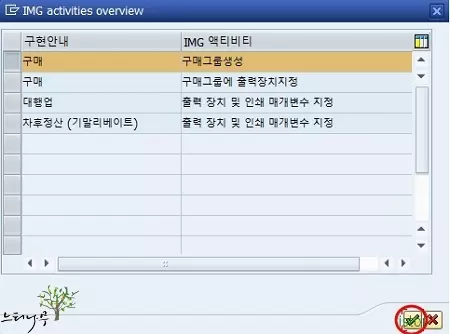
5. 그럼 원하는 구매그룹생성 실행 메뉴 위치로 바로 찾아가게 됩니다.
구매그룹 생성 화면 실행은 앞의 실행 아이콘을 클릭하면 실제 구매그룹생성 프로그램이 실행 됩니다.
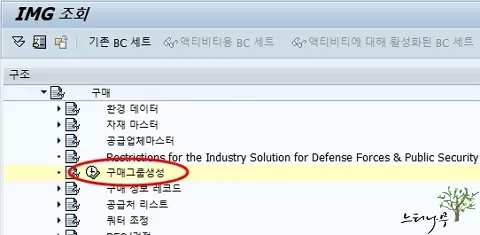
SAP IMG 화면에서 탐색용어 찾기로 IMG 메뉴를 찾는 방법
IMG(T-code: SPRO) 조회 화면에서 원하는 항목을 찾아가는 가장 간단하고 많이 사용하는 방법 입니다.
1. 트랜잭션코드 SPRO로 IMG 화면에 들어온 상태에서 상단의 망원경 모양의 ‘찾기‘ 아이콘을 클릭 합니다.
2. 탐색용어 입력 팝업 창이 뜨면 찾고자 하는 항목의 텍스트를 입력하고 ‘엔터‘키 또는 하단 계속 아이콘을 클릭 합니다.
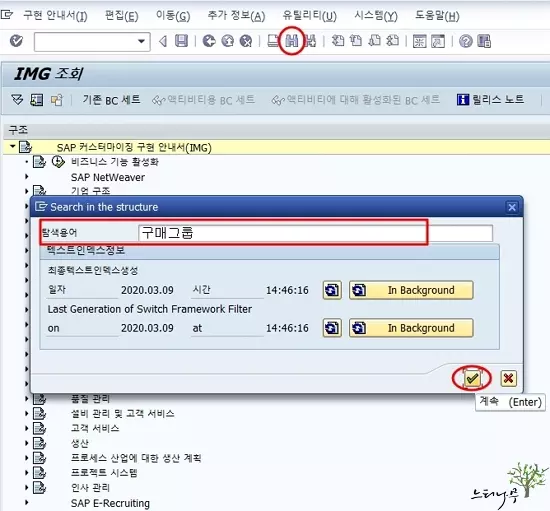
3. 적중 리스트에 원하는 항목을 찾아 마우스 더블 클릭을 하거나 하단 ‘계속‘ 아이콘을 클릭 합니다.
앞 단락의 필드 도움말의 마지막 캡처 화면과 동일 위치로 화면이 나타나게 됩니다.
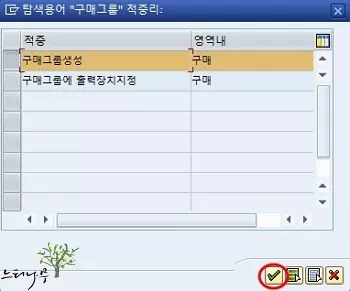
탐색용어에 따라 찾은 결과가 목록에 많이 나올 수 있습니다.
따라서 원하는 실행 위치로 바로 찾기가 어려울 수 있습니다.
(목록을 하나하나 또는 가능성이 높은 항목을 더블 클릭해서 해당 위치로 이동해서 확인해 봐야 합니다.)
탐색용어에 찾고자 하는 텍스트를 입력할 때 모두를 의미하는 ‘*‘를 붙여서 찾기를 할 수 있습니다.
‘구매*‘ 라고 입력하고 찾기를 하면 ‘구매’라는 텍스트로 시작하는 모든 항목을 찾게 됩니다.
‘*구매*‘ 라고 입력하면 ‘구매’라는 텍스트가 포함 된 모든 항목을 찾게 됩니다.
※ 함께 읽으면 도움이 될 만한 다른 포스팅 글입니다.
이 글이 도움이 되었기를 바랍니다. ^-^